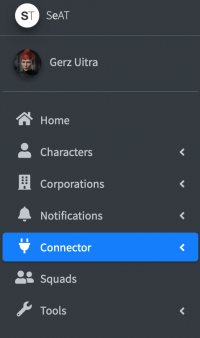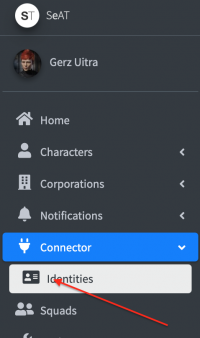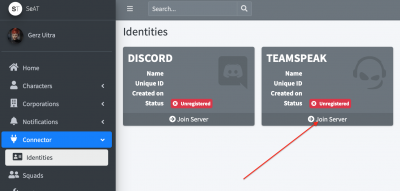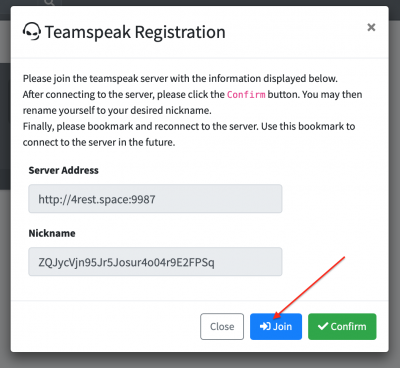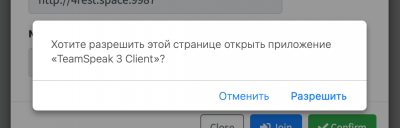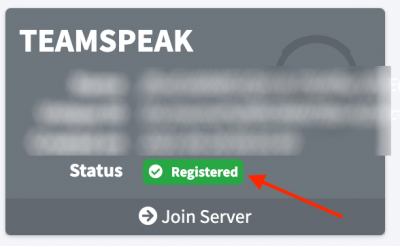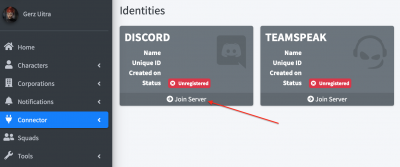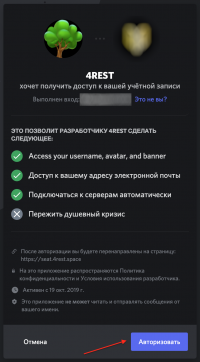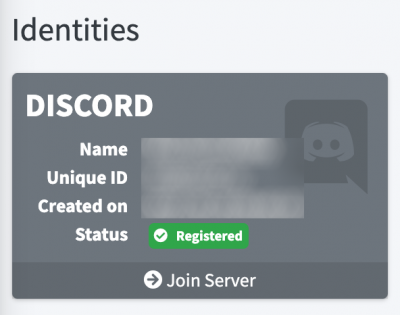Инструменты пользователя
Боковая панель
Авторизация в корпоративном TeamSpeak и Discord
TeamSpeak
1. Зайдите https://seat.4rest.space (желательные браузеры: Google Chrome, Safari, Mozilla Firefox, Microsoft Edge с отключенными блокировщиками рекламы или другими аддонами) спустя как минимум 5 минут после процедуры регистрации
2. Убедитесь что у вас в меню появился раздел Connector
3. Нажмите на меню Connector, затем Identities
4. Убедитесь что ваш TeamSpeak клиент установлен на компьютере и запущен. Убедитесь что Вы авторизованы в Вашей учетной записи MyTeamSpeak. Закройте приложение TeamSpeak клиент.
5. Нажмите кнопку Join Server
6. Постарайтесь запомнить поле nickname в появившемся окне. Не пытайтесь его копировать. Этот никнейм нужен для процедуры авторизации на сервере TS корпораций For4Rest и Voodoo Warriors и является временным. Нажмите СИНЮЮ кнопку «Join»
7. В зависимости от Вашего браузера Вам будет предложено совершить переход в приложение TeamSpeak из браузера. Подтвердите это действие. В качестве примера на скрине показано окно предупреждения из браузера Safari.
8. Убедитесь что появились в лобби TS сервера. Убедитесь что Ваш никнейм в лобби совпадает с никнеймом из пункта 6. Вернитесь в окно из пункта 6 и нажмите ЗЕЛЕНУЮ кнопку «Confirm»
9. Убедитесь что на странице открывающейся в пункте 3 в разделе «TeamSpeak - Status» появилась зеленая надпись Registered
Discord
1. Выполните пункты 1-3 из раздела авторизация в TeamSpeak, если не сделали этого до текущего момента.
2. Убедитесь что авторизованы в Discord в браузере по умолчанию или зайдите в Discord в браузере по умолчанию здесь.
3. Нажмите кнопку Join Server
4. Нажмите кнопку «Авторизовать»
5. Убедитесь что на странице открывающейся в пункте 3 из раздела авторизация в TeamSpeak, в разделе «Discord - Status» появилась зеленая надпись Registered